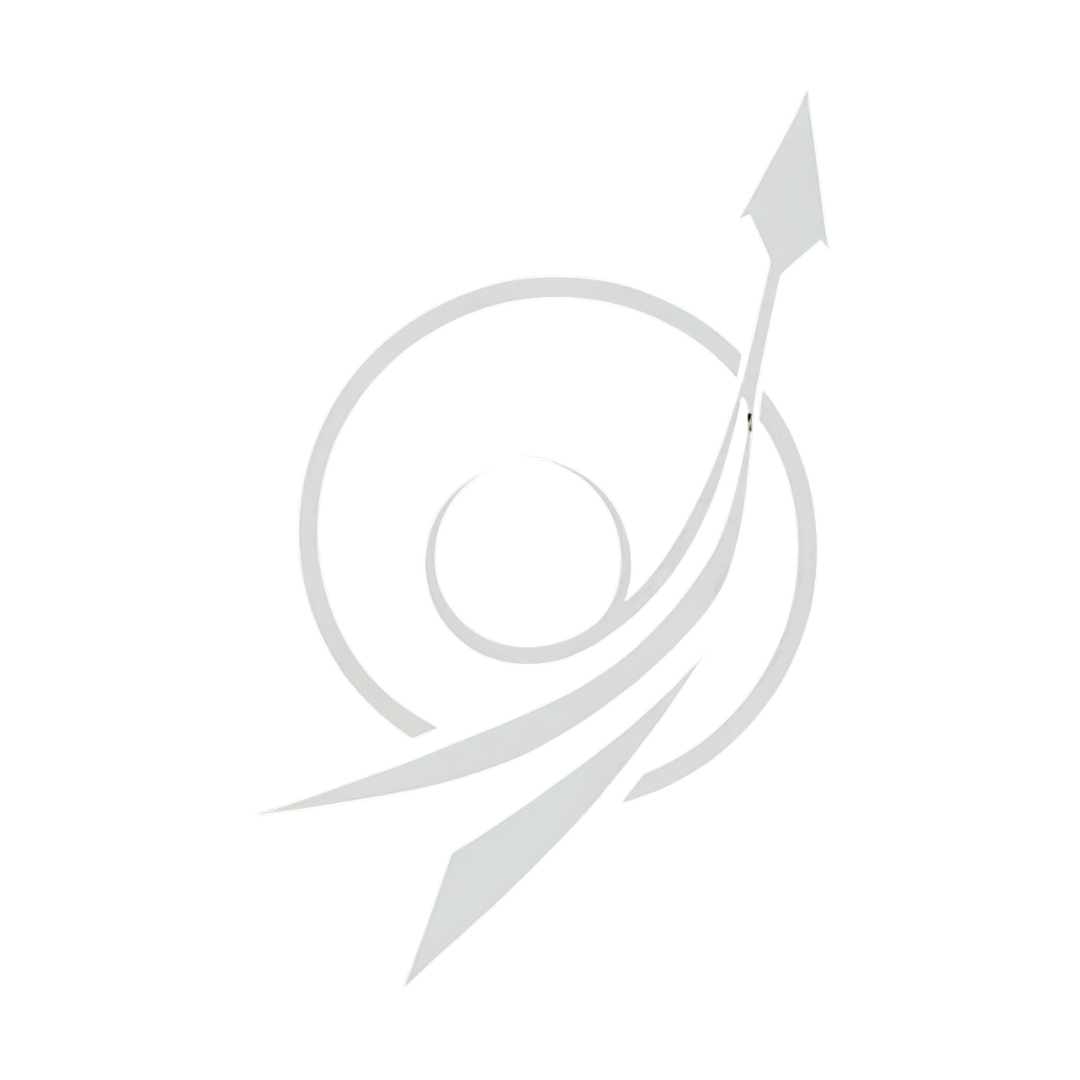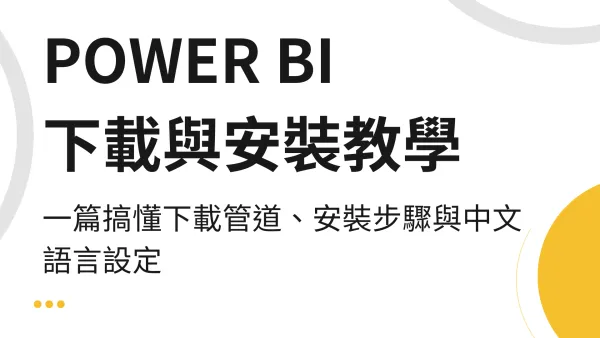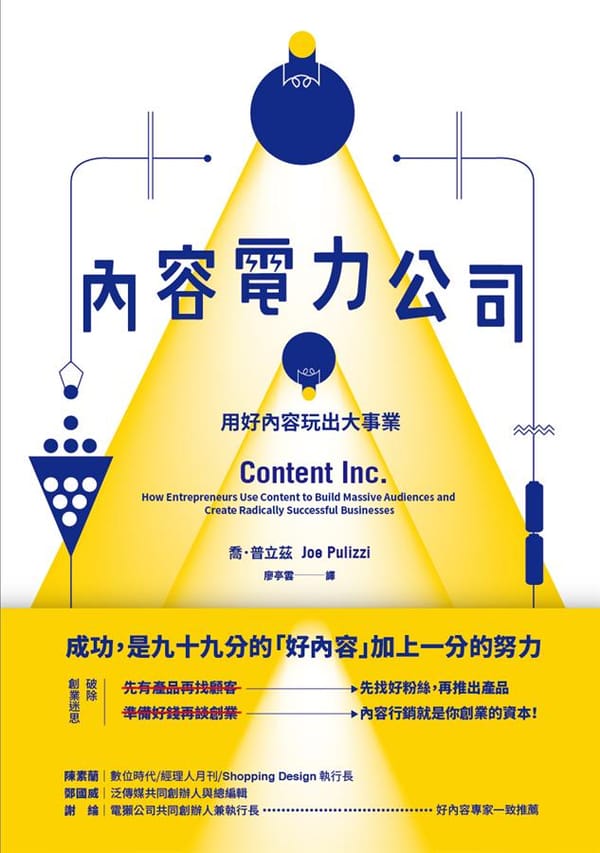長表格 vs. 寬表格:一篇搞懂資料清理的核心,附 Power Query 實戰教學
搞不懂為什麼 Power BI 圖表總是拉不出來?問題十之八九出在資料的「形狀」。本篇終極指南將帶你深入理解資料清理中最關鍵的「長寬表格」觀念,並附上 Power Query 實戰教學,讓你徹底掌握這個數據分析師的核心技能。
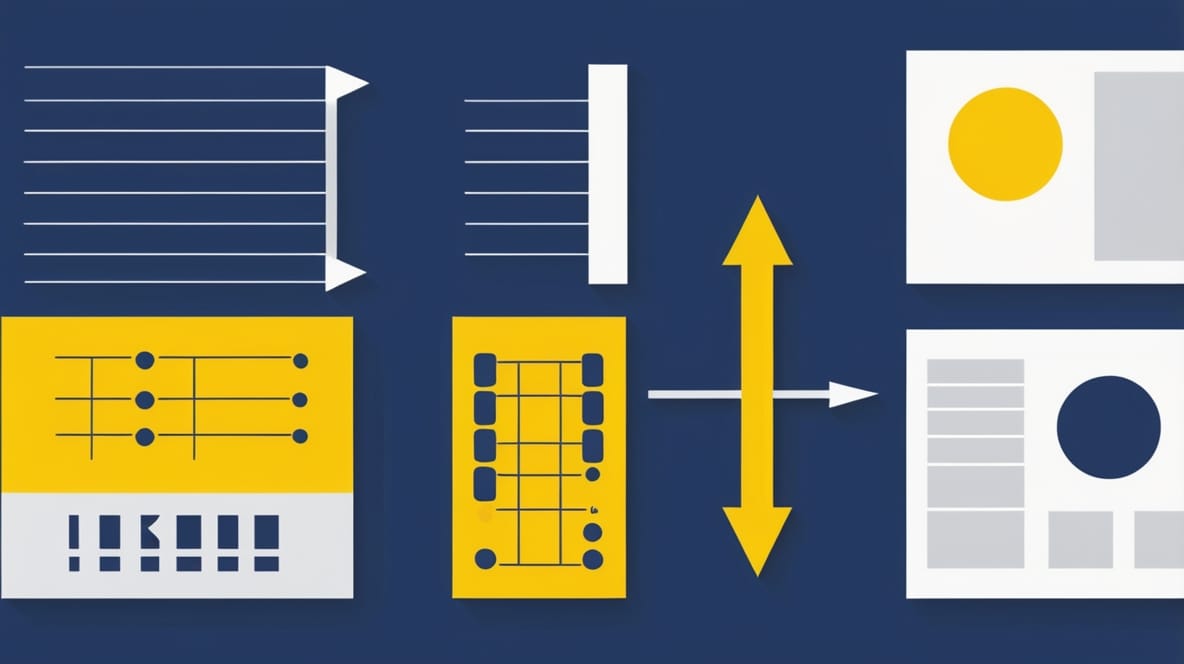
你好,我是 Kiro。
在我們打造個人「決策駕駛艙」的旅程中,如果說 Power Query 是強大的「數據精煉廠」,那麼理解資料的「形狀」——也就是 長表格 (Long Format) 與 寬表格 (Wide Format) 的區別——就是決定這座工廠能否高效運作的 核心藍圖 。
你是否曾有過這樣的經歷:拿到一份 Excel 表,信心滿滿地載入 Power BI,卻發現無論如何拖拉,都做不出你想要的圖表?資料就像一盤散沙,完全不聽使喚。
這種挫敗感,十之八九源於你不小心拿到了一份 寬表格 。
這篇文章,就是為了解決這個根本問題而生。它是我「人生算法」L-Engine (底層邏輯) 中,關於數據塑形最重要的一課。我們將徹底釐清這兩種表格的差異,並透過 Power Query 的實戰演練,讓你學會如何將任何不聽話的 寬表格 ,馴服成 Power BI 最愛的 長表格 。
在我們深入探討 Power Query 的轉換技巧前,若你還不清楚 Power BI 這個強大的商業智慧工具與 Excel 的根本差異,我強烈建議你先閱讀這篇終極指南,它將為你的學習建立最穩固的基礎。
如果你想先了解數據分析的完整世界觀,我建議你先閱讀這篇 《數據分析師的養成心法》 。如果準備好了,就讓我們開始吧。
第一部分:核心觀念篇 (The "Why")
在動手之前,我們必須先建立正確的認知。長寬表格之争,並非一個「對與錯」的二元問題,而是一個關於 「權衡 (Trade-off)」 與 「適用場景 (Context)」 的問題。
什麼是寬表格 (Wide Table)?—— 為「人類閱讀」而生
你可以把寬表格想像成一本 攤開的雜誌或一份財務報表 。它的設計初衷是為了讓人能快速地橫向比較、一目了然。
範例:觀光局的原始報表
| 年份 | 男性人次 | 女性人次 | 合計 |
|---|---|---|---|
| 2018 | 5,800,000 | 5,500,000 | 11,300,000 |
| 2019 | 6,000,000 | 5,850,000 | 11,850,000 |
核心特徵:一個指標,卻被拆散在多個欄位
這個特徵是寬表格最關鍵、也最讓分析工具頭痛的地方。讓我們用「2018 年」這一列來思考:
我們真正關心的核心指標是「來臺人次」。但在寬表格裡,你 找不到 一個叫做「來臺人次」的專屬數值欄。
相反地,這個單一的概念被 拆分 到兩個不同的欄位中:「男性人次」欄位放了 580 萬,而「女性人次」欄位放了 550 萬。
這就像你想知道皮夾裡有多少錢(一個核心指標),但你沒有一個「總金額」的標籤,而是把錢分成了「鈔票口袋」和「零錢口袋」(兩個欄位)。對你來說很直觀,但對需要計算總額的機器來說,就得多一道手續。
什麼是長表格 (Long Table)?—— 為「機器分析」而生
長表格則像 圖書館裡的索引卡系統 。每一張卡片(每一列)只記錄一件獨立、完整的事情,極度規整,方便電腦進行大規模的篩選、排序和聚合運算。
範例:清理後的分析用表格
| 年份 | 性別 | 來臺人次 |
|---|---|---|
| 2018 | 男性 | 5,800,000 |
| 2018 | 女性 | 5,500,000 |
| 2019 | 男性 | 6,000,000 |
| 2019 | 女性 | 5,850,000 |
核心特徵:一個指標,一個欄位
在理想的長表格中,情況則完全不同:
只會有 一個 叫做「來臺人次」的數值欄。至於這個人次是男性還是女性,則由另一個叫做「性別」的 維度欄 來負責描述。
這就是核心差異:寬表格用「多個欄位」來表達一個指標的不同分類;而長表格用「一個欄位」來表達指標,再用「另一個維度欄位」來進行分類。 Power BI 正是為了後者這種高效、簡潔的結構化資料而設計的。
第二部分:分析師的困境——為什麼寬表格會讓 Power BI 失靈?
理論聽起來很簡單,但這個問題在實務中有多嚴重?
假設你的老闆要求你視覺化「各國來臺旅客的歷年趨勢」。你從觀光局下載的原始資料是一份典型的寬表格,有超過 100 個國家欄位:
| 年份 | 日本 | 韓國 | 美國 | ... (還有 100 多個國家) |
|---|---|---|---|---|
| 2018 | 1,900,000 | 1,000,000 | 550,000 | ... |
| 2019 | 2,100,000 | 1,200,000 | 600,000 | ... |
當你把這份資料載入 Power BI 後,會立刻碰壁:
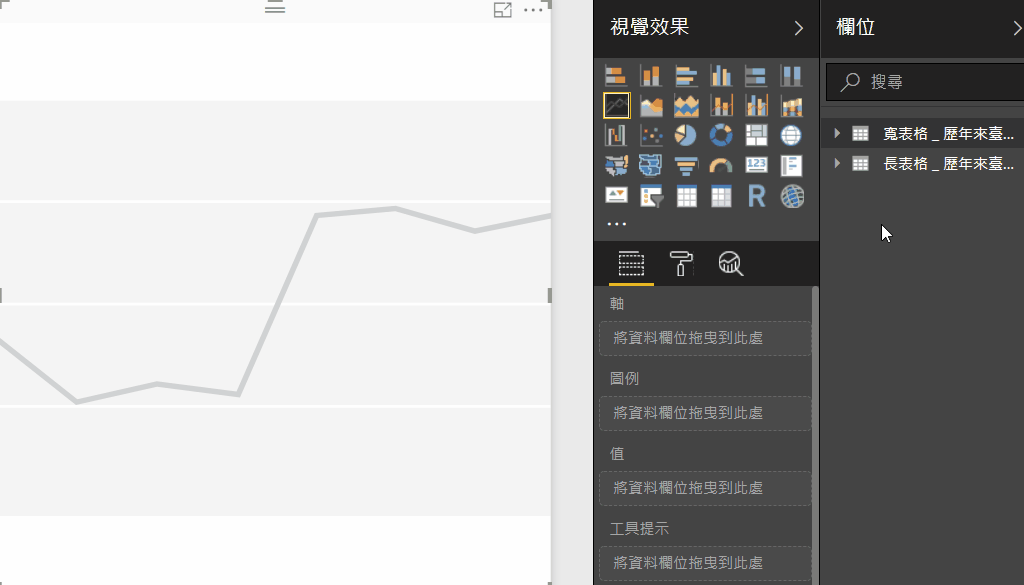
- 你無法製作折線圖: 你想在圖例中放入「國家」,但根本沒有「國家」這個欄位!你唯一的選擇是,手動將 100 多個國家欄位一個一個拖到 Y 軸,圖表會瞬間爆炸,完全無法閱讀。
- 你無法篩選: 你想增加一個「國家」的篩選器,讓使用者可以自由選擇想看的國家,但同樣地,沒有「國家」這個欄位可以讓你放入篩選器中。
- DAX 計算變得極其困難: 你想計算「亞洲地區總人次」,你需要手動寫
[日本] + [韓國] + [新加坡] + ...,公式會變得冗長且難以維護。
這就是為什麼,將寬表格轉換成長表格,是你在 Power BI 中進行任何有意義分析之前的「第一步」,也是最重要的一步。
從寬到長的旅程:樞紐 (Pivot) 與取消樞紐 (Unpivot) 的藝術
既然我們知道了寬表格是分析的「路障」,而長表格是分析的「高速公路」,那麼,從路障繞行到高速公路的那個「匝道口」是什麼呢?
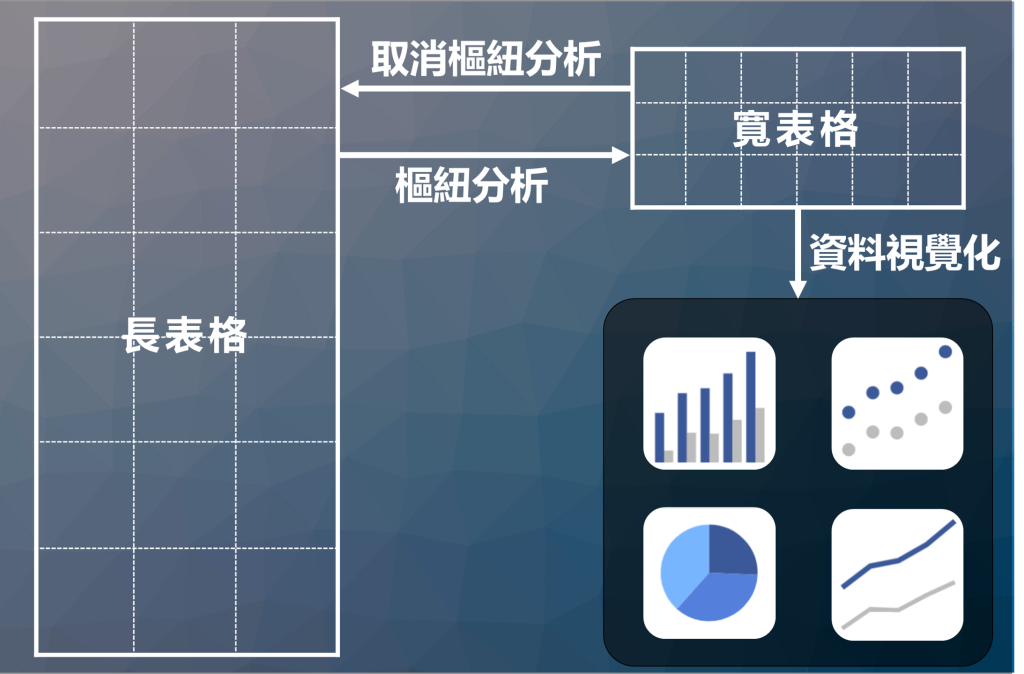
答案就是兩個核心動作:樞紐分析 (Pivot) 和 取消樞紐分析 (Unpivot)。
- 樞紐分析 (Pivot):長 → 寬
這個動作你一定不陌生。當你在 Excel 中使用「樞紐分析表」時,你就是把一份 長表格 的數據,進行了一次「樞紐」操作。你把「性別」欄位從資料列拖到資料行,瞬間就創造出了一個 寬表格 (報表)。這個過程是 為了呈現 。
這種『為呈現而生』的設計,正是 Excel 無可取代的優勢。然而,當數據量變得龐大、來源變得複雜時,使用者往往會撞上 Excel 在分析上的天花板。我們在一篇完整的指南中,透過一個真實的職場故事,深入探討了 Excel 的極限以及 Power BI 如何成為其自然的延伸。 - 取消樞紐分析 (Unpivot):寬 → 長
這是我們在資料清理時最常做的動作,也是 Power Query 的超能力之一。它做的正是樞紐分析的逆向工程。它會把你看到的、攤平的 寬表格 ,聰明地「收摺」回 長表格 的結構。這個過程是 為了分析 。
用一個簡單的比喻來理解:
- 長表格 就像你衣櫃裡 摺疊整齊的衣服 ,每一件都獨立存放,方便你快速找到任何一件(機器高效分析)。
- 樞紐分析 (Pivot) 就是你把今天要穿的衣服(上衣、褲子、外套)拿出來,攤在床上搭配 (人類閱讀的寬表格)。
- 取消樞紐分析 (Unpivot) 就是你在一天結束後,把攤在床上的衣服,重新摺好、各歸其位 ,放回衣櫃裡(清理成便於管理的長表格)。
因此,第三部分我們要學習的 Power Query 實戰技巧,其核心目標就是學會如何高效地執行「取消樞紐分析 (Unpivot)」這個動作。接下來,我們將進入 Power Query 編輯器,看看這台強大的「自動摺衣機」是如何運作的。
第三部分:實戰演練——用 Power Query 馴服寬表格
現在,讓我們進入 Power Query 編輯器,親手將幾種最常見的寬表格轉換成長表格。
通用框架:馴服任何寬表格的 5 步驟心法
在面對複雜的寬表格時,直接動手可能會讓你迷失方向。請先記住這個通用的轉換框架,它能引導你清晰地完成操作。
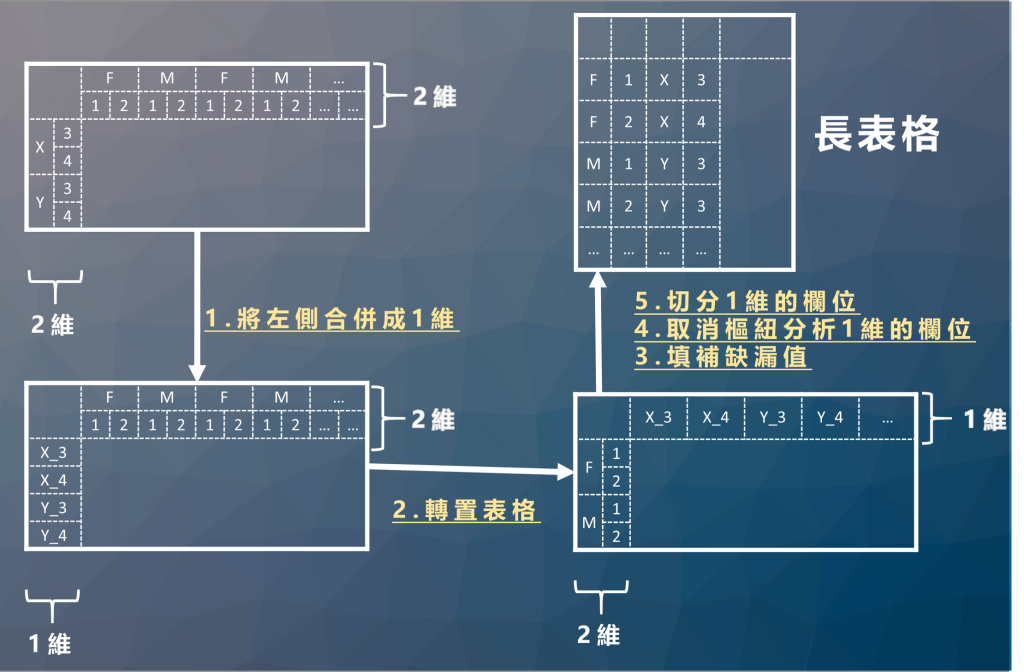
- 步驟一:合併左側維度 (捆綁保護)
- 為什麼這麼做? 這個動作就像搬家前,你用橡皮筋把重要的文件捆在一起。它會將左側所有「描述這列是什麼」的維度資訊(如洲別、地區)暫時合併成一個欄位。這樣做的目的是在接下來的「轉置」大風吹中,保護這些維度的完整性 ,確保它們不會被打亂。
- 步驟二:轉置表格 (行列互換)
- 為什麼這麼做? 這是整個流程中最關鍵的轉折點。寬表格的致命問題是,有價值的資訊(如「男性」、「女性」)被當成了「欄位標題」。轉置能將這些標題降級為普通的「資料列」 ,讓我們後續可以對它們進行操作。
- 步驟三:填補缺漏值 (還原脈絡)
- 為什麼這麼做? 轉置後,原本在頂部的多層級標題(如「性別」)會產生許多空值 (null)。向下填滿能將這些脈絡還原 ,確保每一列都知道自己屬於哪個上層分類。
- 步驟四:取消樞紐分析 (收摺成卡片)
- 為什麼這麼做? 這是我們的核心目標。執行此步驟後,Power Query 會將所有剩餘的數值欄位,聰明地「收摺」成兩欄:一個「屬性」欄(存放原本的欄位標題,如國家名稱)和一個「值」欄(存放對應的數值)。這一步,正式宣告了長表格的誕生。
- 步驟五:拆分合併欄位 (拆封還原)
- 為什麼這麼做? 這是最後的清理工作。我們將第一步「捆綁保護」的合併欄位,依據原始的分隔符號拆分開 ,還原成多個獨立的維度欄位(如「洲別」、「地區」)。至此,一份乾淨、完美的長表格就完成了。
實例一:1x1 寬表格 (最常見的入門級)
這種情況最簡單,左側 1 個維度,頂部 1 個維度,因此不需要用到完整的 5 步驟框架。
原始寬表格:
| 洲別 | 男 | 女 |
|---|---|---|
| 亞洲 | 100 | 90 |
| 歐洲 | 50 | 60 |
操作步驟:
- 在 Power Query 中,選取男性與女性來臺人次的欄位。
- 點擊頂部「轉換」索引標籤中的「取消資料行樞紐」。
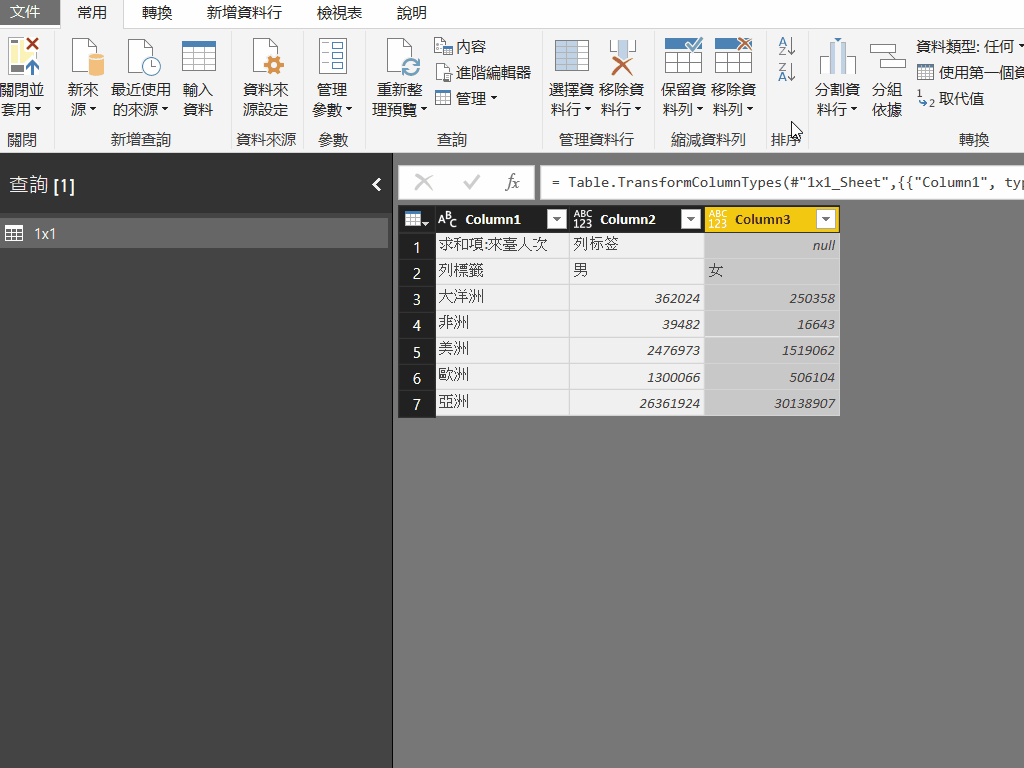
轉換後的長表格:
| 洲別 | 屬性 | 值 |
|---|---|---|
| 亞洲 | 男 | 100 |
| 亞洲 | 女 | 90 |
| 歐洲 | 男 | 50 |
| 歐洲 | 女 | 60 |
只需要將「屬性」和「值」欄位重新命名為「性別」和「來臺人次」,就大功告成了。
實例二:2x2 寬表格 (進階挑戰)
在真實的 Excel 報告中,你經常會看到像下面這樣,具有多層級標頭的表格。為了在文章中清晰地呈現,我們用前幾個資料列來模擬這個結構:
| 洲別 | 地區 | 男 | 女 | ||
|---|---|---|---|---|---|
| 觀光 | 商務 | 觀光 | 商務 | ||
| 亞洲 | 日本 | 100 | 20 | 90 | 15 |
| 韓國 | 80 | 10 | 85 | 12 | |
| 歐洲 | 英國 | 50 | 30 | 60 | 35 |
| 德國 | 40 | 25 | 45 | 28 |
(註:當你將這樣的表格匯入 Power Query 時,它可能會將多層級標頭讀取為空白和錯位的資料。但別擔心,我們的 5 步驟框架正是為了解決這個問題而設計的。)
操作步驟:
- 合併左側維度: 在 Power Query 中,向下填滿
洲別後,選取洲別和地區兩欄,右鍵 -> 「合併資料行」,使用底線_作為分隔符號,新欄位命名為洲別_地區。 - 轉置表格: 點擊「轉換」 -> 「轉置」。現在,原本的垂直維度變成了水平,而原本複雜的水平標頭變成了垂直的資料行。
- 填補缺漏值: 轉置後,第一欄(原本的性別層級)會出現許多空值 (null)。選取該欄,右鍵 -> 「填滿」 -> 「向下」。這個動作會將「男」和「女」的標籤正確地填充到屬於它們的所有資料列中。
- 取消樞紐分析: 選取`洲別_地區_的欄位,右鍵 -> 「取消樞紐資料行」。這一步會將所有剩餘的國家欄位,神奇地收摺成長表格。
- 拆分合併欄位: 選取
洲別_地區欄,點擊「分割資料行」 -> 「依分隔符號」,選擇底線_。 - 最後清理: 重新命名所有欄位(例如,將「值」改為「人次」),並檢查所有欄位的資料類型是否正確。
轉換後的長表格:
經過上述步驟,你將得到一份完美、可用於分析的長表格。
| 洲別 | 地區 | 性別 | 目的 | 人次 |
|---|---|---|---|---|
| 亞洲 | 日本 | 男 | 觀光 | 100 |
| 亞洲 | 日本 | 男 | 商務 | 20 |
| 亞洲 | 日本 | 女 | 觀光 | 90 |
| ... | ... | ... | ... | ... |
(表格將以此類推,極度規整)
實例三:堆疊型寬表格 (專家級挑戰)
這是最棘手的類型,常見於一些舊式報表。它看起來像是多個寬表格垂直堆疊在一起。
原始寬表格:
(一個 1x2 的寬表格,不斷重複堆疊)
| 居住地:日本 | 2018 | 2019 |
|---|---|---|
| 1-14歲 | 100 | 110 |
| 15-24歲 | 200 | 220 |
| ... | ... | ... |
| 居住地:韓國 | 2018 | 2019 |
| 1-14歲 | 80 | 90 |
| ... | ... | ... |
操作步驟:
這需要更進階的技巧,核心思路是先為數據「分組」,再對每一組套用轉換邏輯。
- 建立分組索引: 使用「索引資料行」和「模數」或「整數除法」功能,為每一個重複的區塊(如日本、韓國)建立一個唯一的群組編號。
- 分組並處理: 使用「分組依據」功能,依據群組編號進行分組。
- 應用轉換函數: 建立一個自訂函數,該函數能對每一個分組後的子表格執行類似「實例二」的轉換流程。
- 展開結果: 最後,展開套用函數後的新資料行,即可得到完整的長表格。
(註:這部分操作較為進階,在我的 Hahow 課程的實戰專案中有更詳細的逐步教學。)
第四部分:不止於 Power BI——數據世界中的長寬之爭
長寬表格的觀念,並非 Power BI 所獨有。理解它在更廣闊的數據世界中的角色,能讓你的認知框架更完整。
系統角色的衝突:為「人類輸入」 vs. 為「機器分析」
寬表格之所以普遍存在,是因為它非常符合人類手動輸入和審閱的直覺(例如會計月報)。而長表格,則是為了讓資料庫和分析工具能最高效地聚合與篩選而生。你的工作,本質上就是將數據從「適合人類的形態」翻譯成「適合機器的形態」。
資料庫的智慧:正規化 (Normalization)
在資料庫設計中,「正規化」的核心原則就是消除數據冗餘,這天然地導向了長表格的結構。聽起來很學術?讓我們用一個簡單的例子來說明。
想像一下,你正在用 Excel 為你的小商店設計一張「客戶訂單追蹤表」。
寬式思維的陷阱:為每個訂單新增一個欄位
最直覺的做法可能是這樣設計:
| 客戶ID | 客戶姓名 | 第一筆訂單日期 | 第二筆訂單日期 | 第三筆訂單日期 |
|---|---|---|---|---|
| C001 | Kiro | 2024-10-01 | 2024-10-15 | |
| C002 | Dax | 2024-10-03 |
這個設計看起來很簡單,但很快就會引發一場災難:
- 擴展性極差: 當 Kiro 下了第四筆訂單時,你該怎麼辦?你必須手動為所有人新增一個「第四筆訂單日期」的欄位,這會讓表格無限地橫向增長,變得極難管理。
- 分析困難: 如果你想計算「總共有多少筆訂單」,你需要去計算好幾個欄位的總和,而不是對單一欄位進行計數。
- 數據冗餘: 客戶的姓名(Kiro, Dax)在他們下新訂單時可能會被重複輸入,增加了出錯的風險。
長式思維的智慧:將不同事物,放在不同表格
資料庫專家的做法則完全不同。他們會說:「客戶」和「訂單」是兩種不同的事物,應該分開存放。
表格一:客戶資料表 (維度表)
| 客戶ID | 客戶姓名 |
|---|---|
| C001 | Kiro |
| C002 | Dax |
表格二:訂單資料表 (事實表)
| 訂單ID | 客戶ID | 訂單日期 |
|---|---|---|
| ORD01 | C001 | 2024-10-01 |
| ORD02 | C002 | 2024-10-03 |
| ORD03 | C001 | 2024-10-15 |
看到魔法了嗎?當 Kiro 下第四、第五、第一百筆訂單時,我們不需要修改任何表格的「結構」,只需要在「訂單資料表」中新增一列即可。這就是長表格的結構。
這兩張表透過 「客戶ID」這個共同的鑰匙建立了關聯。這種設計不僅無限擴展 ,而且在查詢(例如「找出 Kiro 的所有訂單」)時極其高效。
這就是核心洞見: 長表格不僅是 BI 分析的最佳實踐,更是源自數十年資料庫設計智慧的結晶。它教會我們將不同概念的數據分離,再透過關聯把它們連結起來,這能讓你的數據模型更具擴展性和健壯性。
「寬,有時候是對的」:何時該打破規則?
- 最終呈現的報表: 矩陣圖或樞紐分析表本身就是寬表格,這是分析的終點。
- 機器學習的特徵工程: 有時為了預測,需要將過去 12 個月的銷量作為 12 個獨立的「特徵」餵給模型,這時寬表格是必要的輸入格式。
第五部分:2025 年新視角——AI 協作,你的數據清理副駕駛
記住上面所有的步驟很難?好消息是,在 2025 年,你不需要死記。你可以將 AI 作為你的副駕駛。
高效工作流程:
- 截圖提問: 將你的寬表格截圖,貼給 AI 助理(如 Google Gemini, ChatGPT)。
- 驗證與執行: AI 會提供一份非常清晰的步驟指南。你的角色從「回憶所有步驟」,轉變為「驗證 AI 的建議是否合理,並在 Power Query 中執行它」。這極大地提升了你的工作效率。
下達清晰指令: 使用這樣的 Prompt (提示詞):
"這是一份 Excel 寬表格的範例。我需要在 Power BI 中將它轉換為長表格。請提供在 Power BI Power Query 編輯器中,達成這個目標的詳細步驟。"
結論:掌握數據的「形狀」,掌握分析的主導權
Kiro 的黃金準則: 永遠記住,寬表格是為了「呈現 (Presentation)」,長表格是為了「分析 (Analysis)」。我們的核心任務,就是將用於呈現的寬表格,轉化為可用於分析的長表格。
學會使用 Power Query 將數據塑造成乾淨、規整的長表格,是你從數據泥潭中解放出來、開始創造真正價值的關鍵一步。這不僅是一項技術,更是一種思維方式——一種將混亂的商業現實,轉化為清晰、可衡量、可分析的邏輯結構的思維方式。
理解並馴服數據的「形狀」,是你打造個人「決策駕駛艙」的第一步。只有當數據的結構對了,你的分析引擎 (L-Engine) 才能全速運轉,將雜訊轉化為清晰的洞見。
學會使用 Power Query 將數據塑造成乾淨、規整的長表格,是你從數據泥潭中解放出來、開始創造真正價值的關鍵一步。這項「取消樞紐分析」的技能,正是我們在 《Power Query 終極指南》 中探討的核心技巧之一。 它不僅是一項技術,更是一種思維方式——一種將混亂的商業現實,轉化為清晰、可衡量、可分析的邏輯結構的思維方式。
🚀 渴望將這項核心技能應用在真實的商業專案中嗎?
理論都懂了,但沒有什麼比一次完整的實戰更能鞏固你的能力。在我的 【Power BI x AI 終極實戰】 線上課程中,我們的第一個商業專案,就是直面這個挑戰。
我們將一起處理來自台灣交通部觀光署的真實開放資料,這些原始資料正是充滿各種陷阱的典型寬表格和堆疊型寬表格。
我將帶你一步步運用這篇文章提到的所有技巧,親手將這些混亂的原始數據,清理、塑形,並最終打造成一份專業的 「潛在旅客分析儀表板」,從數據中找出下一個高潛力的藍海市場。
這不只是一次練習,而是你打造第一個專業級作品集的起點。
👉 點擊這裡,立即加入超過千名學員的行列,將理論化為你的實戰超能力!
🎁 想持續升級你的數據決策系統嗎?
覺得這篇文章對你有幫助嗎?這只是個開始。
免費加入,立即解鎖『會員資源中心』 (內含完整電子書、練習檔案與更多專屬內容)!
你將不僅能立即下載排版精美的 【數據分析師的養成心法 (2025 終極指南)】 完整版電子書 (PDF) ,更重要的是,你將開始每週收到我的獨家框架、實踐案例與工具推薦。
讓我們一起,將數據轉化為智慧,打造屬於自己的理想人生。